Gli esperti IT si sono grattati la testa sull'ultimo numero di Cycle Frontier. Per qualche motivo, il programma si è arrestato in modo anomalo, si è disconnesso o si è bloccato all'avvio. Questo è un grosso problema per gli utenti, poiché significa che non sono in grado di utilizzare il programma. Ci sono alcune possibili spiegazioni per questo problema. Potrebbe essere un problema con il software stesso o potrebbe essere un problema con il modo in cui il programma è installato sui computer degli utenti. È anche possibile che ci sia un conflitto tra Cycle Frontier e un altro programma sul computer degli utenti. Qualunque sia la causa del problema, è chiaro che bisogna fare qualcosa al riguardo. Il primo passo è provare a scoprire cosa sta causando il problema. Una volta fatto ciò, dovrebbe essere possibile trovare una soluzione che risolva il problema.
The Cycle Frontier continua a bloccarsi o bloccarsi? O il gioco semplicemente non si apre o non si avvia sul tuo PC? Ecco una guida completa per la risoluzione dei problemi relativi all'avvio, all'arresto anomalo o al blocco o alla disconnessione da The Cycle Frontier.

punti di ripristino del sistema finiti Windows 10
Ciclo: Confine è un recente sparatutto in prima persona online multiplayer rilasciato nella prima metà del 2022. Ha già attirato molta attenzione ed è diventato popolare tra i giocatori. Ma per molti utenti, il gioco semplicemente non si avvia o non si apre. Mentre molti utenti hanno riferito che il gioco continua a bloccarsi o bloccarsi all'avvio oa metà. Ora, se sei uno degli utenti che affrontano gli stessi problemi, questo post ti aiuterà a risolvere il problema.
Perché The Cycle Frontier continua a cadere?
La causa dell'incidente di The Cycle Frontier può variare da persona a persona. Uno dei motivi principali di questo problema potrebbe essere il fatto che il tuo PC non soddisfa i requisiti minimi per il corretto funzionamento del gioco. Quindi assicurati che il tuo sistema soddisfi i requisiti minimi per eseguire il gioco.
Il gioco potrebbe bloccarsi se non disponi dei diritti di amministratore per eseguire il gioco. Quindi, esegui il gioco con i privilegi di amministratore per risolvere il problema. Può anche essere causato dal fatto che il driver grafico è obsoleto o danneggiato. Quindi, in questo caso, puoi provare ad aggiornare il tuo driver grafico per risolvere il problema. Inoltre, anche Windows obsoleto può causare lo stesso problema. Quindi, aggiorna Windows per eliminare il problema.
Se hai a che fare con file di gioco The Cycle Frontier corrotti, mancanti o corrotti, potrebbe causare l'arresto anomalo o il blocco a metà o all'avvio. Quindi, se lo scenario è applicabile, puoi provare a verificare l'integrità dei file di gioco per risolvere il problema.
Un altro motivo per i crash del gioco può essere il fatto che troppi programmi non necessari sono in esecuzione sul tuo PC. Quindi, chiudi tutte le applicazioni in background che non sono necessarie al momento.
Il tuo antivirus potrebbe bloccare i processi associati al gioco e causarne l'arresto anomalo. Quindi, prova a disabilitare il tuo antivirus per risolvere il problema.
Cycle Frontier continua a bloccarsi, disconnettersi o bloccarsi all'avvio
Se The Cycle Frontier continua a bloccarsi all'avvio o durante il gioco, si blocca, si disconnette o si blocca durante il caricamento, ecco le soluzioni funzionanti per risolvere il problema sui PC Windows 11/10:
- Assicurati che il tuo computer soddisfi i requisiti minimi.
- Esegui il gioco come amministratore.
- Aggiorna il tuo driver grafico.
- Installa gli aggiornamenti di Windows in sospeso.
- Controlla l'integrità dei file di gioco.
- Disabilita l'overlay di Steam.
- Chiudere le applicazioni in background non necessarie.
- Disattiva l'antivirus.
1] Assicurati che il tuo PC soddisfi i requisiti minimi
Se The Cycle: Frontier non si avvia o continua a bloccarsi, assicurati che il tuo PC soddisfi i requisiti minimi per eseguire il gioco. Se il tuo PC non soddisfa i requisiti minimi, dovrai aggiornare il tuo sistema per giocare senza problemi.
Requisiti minimi per The Cycle: Frontier:
- Sistema operativo: Windows 10 a 64 bit
- Processore: Intel i5-4590 o AMD Ryzen 3 1200
- Memoria: 6GB di RAM
- Grafica: NVIDIA GeForce GTX 760 o AMD Radeon R9 270; 2 GB di memoria video
- DirectX: Versione 11
- Magazzinaggio: 37 GB di spazio libero
Se il tuo sistema soddisfa i requisiti minimi ma continui a riscontrare lo stesso problema, prova la prossima soluzione possibile per risolvere i problemi.
2] Esegui il gioco come amministratore.
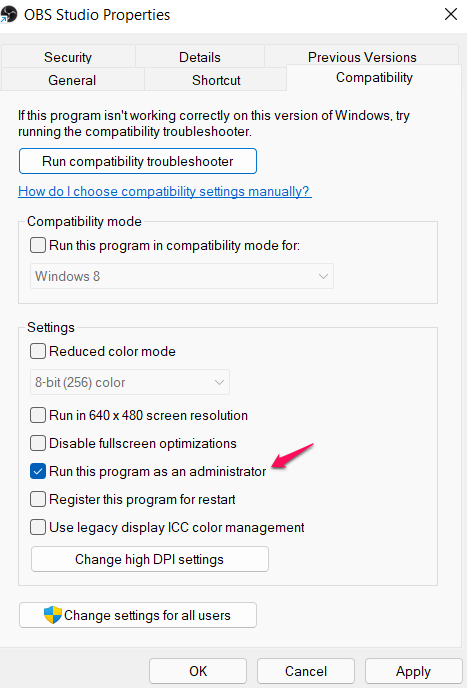
A volte tutto ciò che devi fare per risolvere problemi come i crash è eseguire il gioco come amministratore. Il gioco potrebbe arrestarsi in modo anomalo, bloccarsi o non avviarsi se non dispone dei diritti di amministratore per l'esecuzione. Quindi, apri il gioco come amministratore per risolvere il problema. Ecco come farlo:
- Innanzitutto, apri Steam e vai alla LIBRERIA.
- Ora fai clic destro su The Cycle: Frontier e seleziona Caratteristiche opzione.
- Quindi vai a FILE LOCALI e premere VISUALIZZAZIONE DI FILE LOCALI pulsante per aprire la cartella di installazione del gioco in Esplora file.
- Successivamente, fai clic con il pulsante destro del mouse sull'eseguibile del gioco e tocca l'opzione Proprietà.
- Quindi vai a Compatibilità scheda e casella di controllo Esegui questo programma come amministratore .
- Infine, fai clic sul pulsante Applica > OK per salvare le modifiche.
Ora avvia The Cycle: Frontier e verifica se i problemi sono stati risolti e se funziona correttamente o meno. In caso contrario, passa alla prossima potenziale correzione per risolvere il problema.
Leggere: Generation Zero non si avvia, si blocca o si arresta in modo anomalo quando viene avviato su PC.
3] Aggiorna il tuo driver grafico
Il tuo PC deve avere la scheda grafica e altri driver di dispositivo più recenti installati per ottenere le migliori prestazioni di gioco. Poiché i driver grafici obsoleti possono causare arresti anomali del gioco e altri problemi, aggiorna il driver grafico e verifica se il problema è stato risolto o meno. Se il problema persiste, prova la prossima soluzione possibile.
ccleaner5
4] Installa gli aggiornamenti di Windows in sospeso
La prossima cosa che devi fare è assicurarti che Windows sia aggiornato. Microsoft continua a rilasciare nuovi aggiornamenti che migliorano la stabilità del sistema e le prestazioni delle applicazioni. Quindi, aggiorna Windows e controlla se i problemi sono stati risolti. Puoi aprire l'app Impostazioni e andare alla scheda Windows Update. Successivamente, fai clic sul pulsante 'Verifica aggiornamenti', quindi scarica e installa eventuali aggiornamenti in sospeso.
Se il gioco continua a bloccarsi o a bloccarsi, prova la prossima soluzione possibile.
Collegato : Resident Evil Village continua a bloccarsi all'avvio.
5] Verifica l'integrità dei file di gioco.
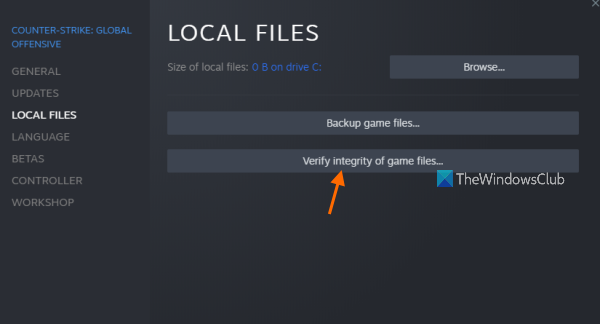
Se i file di gioco di The Cycle: Frontier sono infetti o mancanti, potresti non essere in grado di aprire il gioco o eseguirlo senza problemi. Quindi, verifica l'integrità dei file di gioco su Steam e controlla se il problema è stato risolto. Ecco come fare'
- Innanzitutto, apri il client Steam e vai a LA BIBLIOTECA per accedere a tutti i giochi installati.
- Ora nel pannello di sinistra trova The Cycle: Frontier e fai clic destro su di esso.
- Quindi fare clic su Caratteristiche elemento dal menu di scelta rapida visualizzato.
- Dopodiché vai a FILE LOCALI scheda e fare clic sull'opzione chiamata Verifica l'integrità dei file di gioco . Steam inizierà ora a controllare i tuoi file di gioco e se ci sono file danneggiati, verranno sostituiti con quelli nuovi.
- Al termine, prova a riavviare il gioco e verifica se il problema è stato risolto.
In caso di utilizzo Lanciatore di giochi epici , puoi seguire questi passaggi:
- Innanzitutto, apri Epic Games Launcher e fai clic su Libreria.
- Ora fai clic sull'icona con tre punti accanto a The Cycle Frontier.
- Quindi fare clic su Controllo opzione e il programma di avvio inizierà a controllare e correggere i file di gioco.
- Successivamente, riavvia il gioco e controlla se il problema è scomparso.
Se stai ancora affrontando lo stesso problema, passa alla prossima potenziale soluzione per risolvere il problema.
Leggere: Valorant si arresta in modo anomalo nel mezzo del gioco o all'avvio.
6] Disattiva Steam Overlay
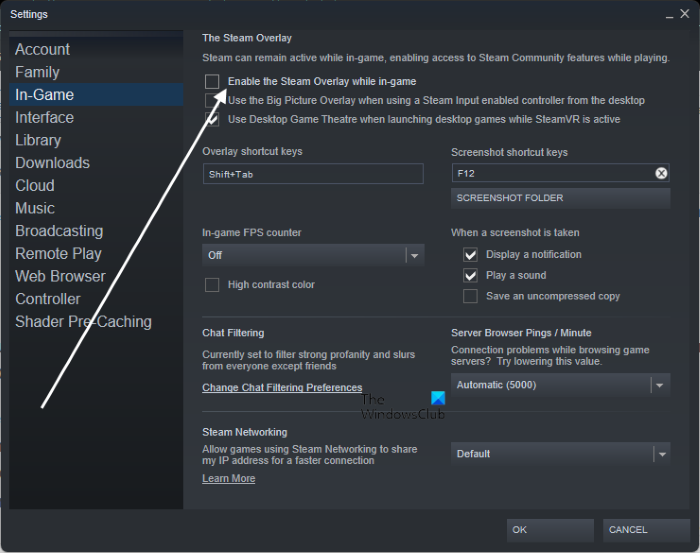
Le sovrapposizioni sono utili, ma possono anche causare problemi con i tuoi giochi, come arresti anomali del gioco. Quindi, puoi provare a disabilitare la funzione di sovrapposizione in-game su Steam e vedere se il problema è stato risolto. Per fare ciò, attenersi alla seguente procedura:
- Innanzitutto, vai al client Steam e fai clic sul menu Steam.
- Ora, dalle opzioni disponibili, fai clic su 'Impostazioni / Preferenze'.
- Successivamente, nella scheda 'Generale', vai a In gioco scheda
- Successivamente, deseleziona Abilita l'overlay di Steam durante il gioco casella di controllo.
- Infine, prova a eseguire il gioco e verifica se funziona correttamente o meno.
Se i problemi persistono, prova la prossima soluzione possibile per risolverli.
Leggere: Warframe continua a bloccarsi o bloccarsi su PC Windows.
servizio cache di Windows
7] Chiudi le app in background non necessarie
Se ci sono troppe app in esecuzione in background, il tuo gioco potrebbe non funzionare come previsto e alla fine bloccarsi. Poiché questi giochi consumano molta CPU, richiedono più memoria per funzionare senza problemi. Quindi, in questo caso, puoi chiudere tutti i programmi in background non necessari per risolvere il problema.
Per fare ciò, apri Task Manager e seleziona il programma nella scheda Processi. Dopodiché clicca su Compito completo pulsante per chiudere il processo. Allo stesso modo, puoi chiudere tutte le altre applicazioni in esecuzione in background. Puoi quindi aprire il gioco e vedere se funziona senza problemi o meno.
8] Sblocca antivirus
Se le soluzioni di cui sopra non hanno funzionato per te, prova a disabilitare il tuo firewall/antivirus per risolvere il problema. È possibile che la tua suite di sicurezza eccessivamente protettiva stia bloccando l'avvio o il corretto funzionamento del gioco. Ciò potrebbe essere dovuto a un falso allarme. Quindi, puoi provare a disabilitare il tuo antivirus o firewall e vedere se il problema è stato risolto.
Se il problema viene risolto, puoi essere certo che il tuo antivirus è il principale colpevole. Pertanto, potresti voler consentire il tuo gioco attraverso il firewall o provare ad aggiungere il gioco all'elenco di esclusione del tuo antivirus. Spero che questo risolva il problema per te se nient'altro ha funzionato.
Come prevenire il congelamento di WOW?
Se World of Warcraft (WOW) continua a bloccarsi, potresti provare ad aggiornare il tuo driver grafico poiché i driver obsoleti potrebbero causare il problema. In alternativa, puoi provare ad aggiornare il gioco e verificare l'integrità dei file di gioco per risolvere il problema.
Ora leggi: Wolcen Lords of Mayhem si arresta in modo anomalo e non funziona su PC Windows.















